TP-Link TL-WPA7519 Bedienungsanleitung
TP-Link
Zugangspunkt
TL-WPA7519
Lies die bedienungsanleitung für TP-Link TL-WPA7519 (2 Seiten) kostenlos online; sie gehört zur Kategorie Zugangspunkt. Dieses Handbuch wurde von 2 Personen als hilfreich bewertet und erhielt im Schnitt 4.8 Sterne aus 1.5 Bewertungen. Hast du eine Frage zu TP-Link TL-WPA7519 oder möchtest du andere Nutzer dieses Produkts befragen? Stelle eine Frage
Seite 1/2
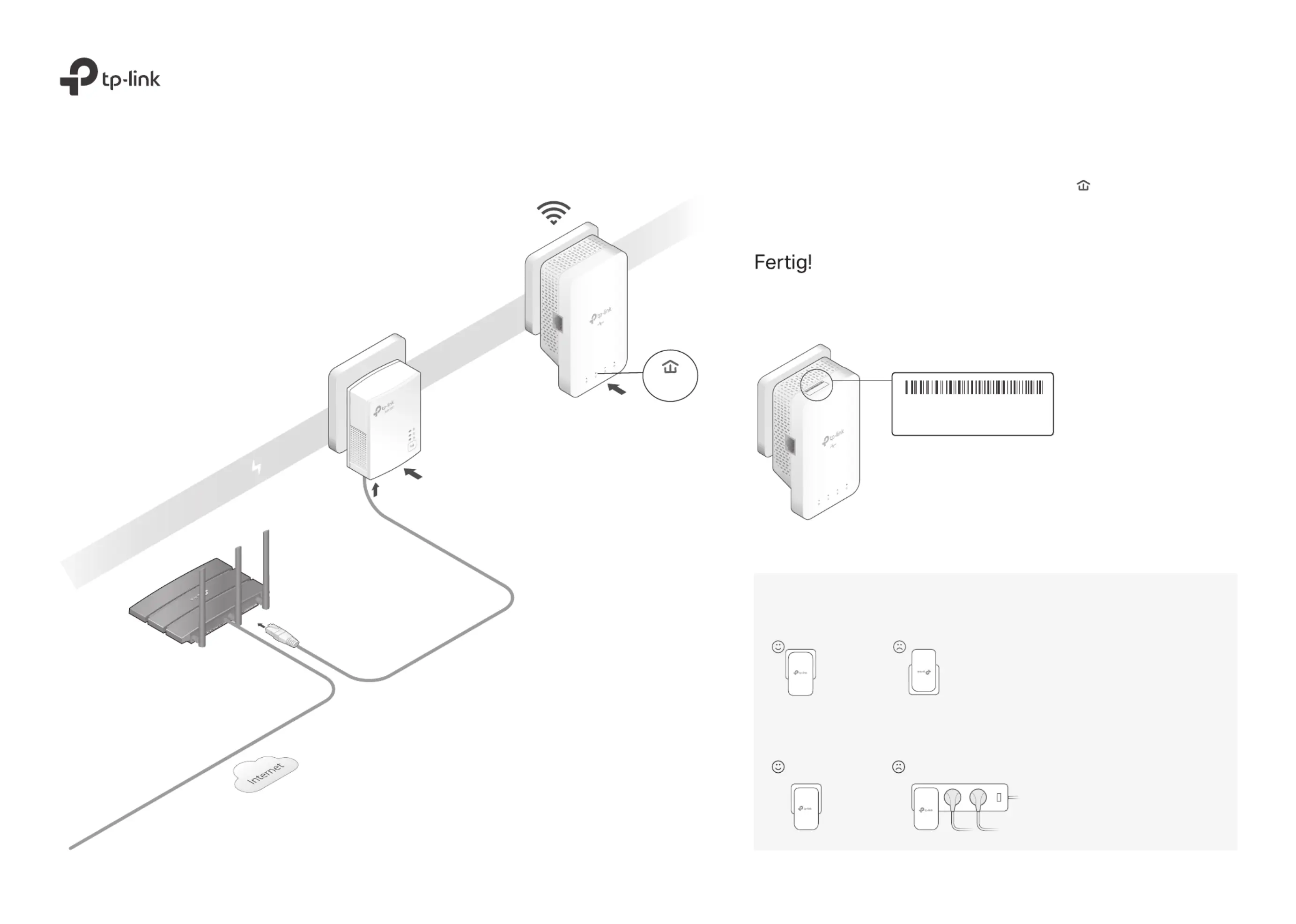
Netzwerkkabel
WLAN-Powerline-Adapter
TL-WPA7519
Powerline-Adapter
TL-PA7019
Powerline
1
Stecken Sie den Adapter in eine
Steckdose und verbinden Sie ihn
über ein Netzwerkkabel mit dem
LAN-Anschluss des Routers.
2
Hinweis:
Möchten Sie ein einheitliches WLAN oder das WLAN
personalisieren? Die Anweisungen nden Sie auf der
Rückseite.
Stecken Sie den WLAN-Powerline-Adapter in eine Steckdose im
selben Stromkreis. Warten Sie, bis die Powerline-LED des
WLAN-Powerline-Adapters leuchtet.
Hinweis: Wenn die LED nicht leuchtet, lesen Sie bitte FAQ> Q2.
3
Jetzt können Sie Ihre Geräte mit dem WLAN-Netzwerk verbinden. Die
SSID und WLAN-Passwort von dem WLAN-Powerline-Adapter im
Werkzustand nden Sie an der Oberseite.
Achtung
2. Stecken Sie Powerline-Geräte direkt in Wandsteckdosen statt Steckdosenleisten.
Hinweis: Die Verwendung einer Steckdosenleiste beeinträchtigt die Leistung der
Powerline-Übertragung oder führt sogar zu Verbindungsabbrüchen.
1. Verwenden Sie das Produkt nur in aufrechter Position.
Wandsteckdose
Steckdosenleiste
Schnellinstallationsanleitung
Plug & Play
Router
WAN LAN
* Bilder können von tatsächlichen Produkten abweichen.
Ein
SSID:TP-Link_XXXX
SSID:TP-Link_XXXX_5G
Wireless Password:XXXXXXXX
SSID:TP-LINK_XXXX
SSID:TP-LINK_XXXX_5G
Wireless P worass d:XXXXXXXX
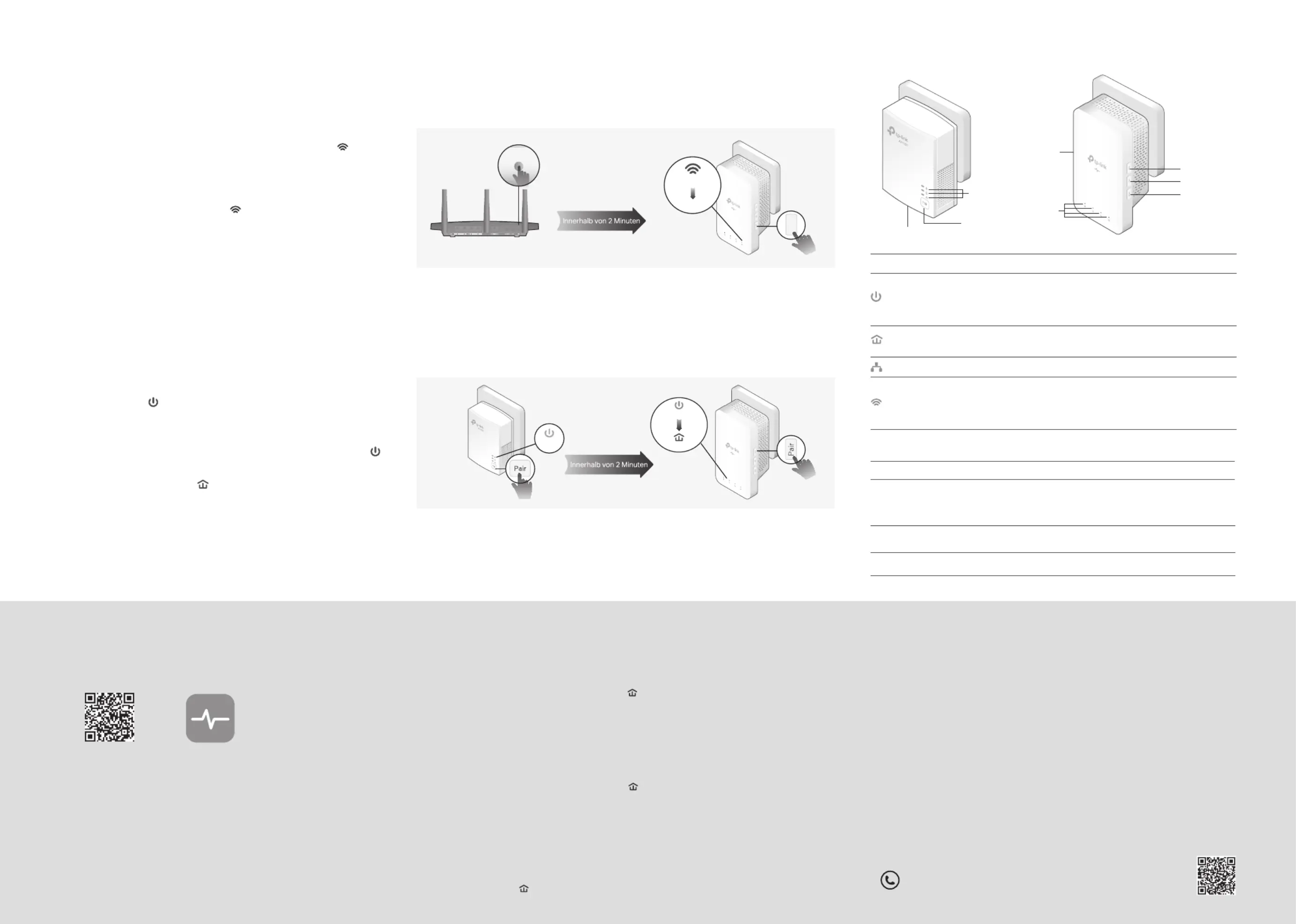
©2021 TP-Link 7106509312 REV1.0.0
Personalisieren Sie Ihr Netzwerk
tpPLC App
Laden Sie die App zur einfachen Verwaltung über Ihr Smartphone oder Tablet von
App Store oder Google Play herunter, oder scannen Sie einfach den QR-Code.
Zum Herunterladen scannen tpPLC App
tpPLC-Dienstprogramm
Laden Sie das Dienstprogramm zur einfachen Verwaltung über Ihren Computer
auf der Support-Webeite des Produkts unter https://www.tp-link.com herunter.
Hinweis: Genaue Informationen nden Sie im Benutzerhandbuch des Dienstprogramms auf
der Support-Webseite des Produkts.
Webbasierte Kongurationsseite
Um auf alle Einstellungen zuzugreifen, stellen Sie eine WLAN-Verbindung zu
einem WLAN-Powerline-Adapter her und önen Sie die Webseite
http://tplinkplc.net.
Hinweis: Genaue Informationen nden Sie im Benutzerhandbuch auf der Support-Webseite
des Produkts.
Vereinheitlichen Sie Ihre WLAN-Netzwerke über WPS
Hinweis: Wenn Ihr Router keine WPS-Taste hat, ändern Sie die WLAN-Einstellungen des WLAN-Powerline-Adapters manuell über die tpPLC-App, das
tpPLC-Dienstprogramm oder die Weboberäche.
Kopieren Sie SSID und Passwort von Ihrem Router über WPS, um ein einheitliches WLAN-Netzwerk für Ihr ganzes Zuhause zu erstellen.
Aussehen
ARTIKEL BESCHREIBUNG
Halten Sie diese Taste 1 Sekunde lang gedrückt, um ein sicheres Powerline-Netzwerk
einzurichten oder diesem beizutreten.
Pair/Reset-Taste
WLAN-Taste
LED-Taste
Drücken Sie 1 Sekunde lang, um die WLAN-Einstellungen vom Router zu kopieren.
Halten Sie die Taste etwa 5 Sekunden lang gedrückt, um das WLAN ein- oder auszuschalten.
Drücken, um die LEDs ein- oder auszuschalten.
Halten Sie die Pair-Taste mindestens 6 Sekunden lang gedrückt, um den
Powerline-Adapter auf die Werkseinstellungen zurückzusetzen.
BESCHREIBUNG
LED
STATUS
* Wenn das an TL-PA7019 angeschlossene Gerät länger als 5 Minuten ausgeschaltet oder inaktiv ist, wechselt
TL-PA7019 automatisch in den Energiesparmodus ein.
LAN
Der LAN-Port ist verbunden oder nicht verbunden.Ein/Aus
Power
Der (WLAN-)Powerline-Adapter ist eingeschaltet.Ein
Blinkt
Schnell: Das Pairing ist aktiviert.
Langsam: Der Energiesparmodus ist aktiviert. * (Nur TL-PA7019)
Aus Der (WLAN-)Powerline-Adapter ist ausgeschaltet.
Powerline
Ein Der (WLAN-)Powerline-Adapter ist mit einem Powerline-Netzwerk verbunden.
Der (WLAN-)Powerline-Adapter ist nicht mit einem Powerline-Netzwerk verbunden.Aus
WLAN
Die WLAN-Funktion ist aktiviert.Ein
Der WLAN-Powerline-Adapter synchronisiert momentan die
WLAN-Netzwerkeinstellungen.
Blinkt
Die WLAN-Funktion ist deaktiviert.Aus
3
Platzieren Sie den WLAN-Powerline-Adapter an der Stelle, an der Sie ihn benötigen und benutzen Sie das Internet mit der SSID und dem Passwort
Ihres Routers.
Hinweis: Wenn die WLAN-Einstellungen nicht innerhalb von 2 Minuten kopiert
werden, ändern Sie die WLAN-Einstellungen des WLAN-Powerline-Adapters
manuell.
2
Drücken Sie die WPS-Taste Ihres Routers. Drücken Sie innerhalb
von 2 Minuten die WLAN-Taste des WLAN-Powerline-Adapters 1
Sekunde lang. Die WLAN-LED des WLAN-Powerline-Adapters
beginnt zu blinken. Wenn die LED durchgehend leuchtet, sind die
WLAN-Einstellungen kopiert.
Schließen Sie den WLAN-Powerline-Adapter im selben Raum
wie Ihren Router an. Warten Sie, bis die WLAN-LED des
WLAN-Powerline-Adapters leuchtet.
1
WLAN-Router WLAN-Powerline-Adapter
WPS/
WPS
Blinkt
Ein
Wi-Fi
Wenn Sie mehrere WLAN-Powerline-Adapter haben, stecken Sie diese ein und pairen Sie jeder dieser WLAN-Powerline-Adapter einzeln mit dem
vorhandenen WLAN-Powerline-Adapter, damit diese sich mit dem Netzwerk verbinden. Dann werden die WLAN-Einstellungen automatisch vom
vorhandenen WLAN-Powerline-Adapter mit den neuen synchronisiert.
Synchronisieren Sie die WLAN-Einstellungen mit weiteren WLAN-Powerline-Adaptern
Blinkt
Blinkt
Ein
Powerline-Adapter
TL-PA7019
WLAN-Powerline-Adapter
TL-WPA7519
Hinweis: Sie können nur zwei Powerline-Geräte gleichzeitig pairen. Wir empfehlen, dass Sie die Powerline-Geräte zum Pairing nahe aneinander
anschließen.
Erstellen Sie ein sicheres Powerline-Netzwerk durch Pairing
3
2
1
Wenn die Powerline-LED des WLAN-Powerline-Adapters
leuchtet, wurde erfolgreich ein Powerline-Netzwerk erstellt.
Drücken Sie die Pair-Taste am Powerline-Adapter 1 Sekunde lang.
Die Power-LED sollte anfangen zu blinken.
(Innerhalb von 2 Minuten) Drücken Sie die Pair-Taste des
WLAN-Powerline-Adapters 1 Sekunde lang. Die Power-LED
sollte anfangen zu blinken.
Hinweis: Wenn die Power-LED nicht blinkt, drücken Sie die Pair-Taste erneut.
A3. Überprüfen Sie, ob Störungen durch eine Waschmaschine, eine Klimaanlage oder andere
Haushaltsgeräte auftreten können, die sich möglicherweise zu nahe an einem der
(WLAN-)Powerline-Adapter benden. Stecken Sie das Gerät in die integrierte Steckdose, um
die elektrischen Störungen zu beseitigen, wenn Ihr Powerline-Gerät über eine integrierte
Steckdose verfügt.
Q1. Wie setze ich meinen (WLAN-)Powerline-Adapter auf die Werkseinstellung zurück?
A. Halten Sie die Pair-Taste mindestens 6 Sekunden lang gedrückt. Lassen Sie die Taste los, schalten
sich alle LEDs aus. Wenn die LEDs wieder leuchten, ist der Vorgang abgeschlossen.
Q2. Was kann ich tun, wenn die Powerline-LED nicht leuchtet?
A1. Versuchen Sie es mit einer anderen Steckdose und stellen Sie sicher, dass alle Powerline-Geräte im
selben Stromkreis sind.
A2. Versuchen Sie, ein Powerline-Netzwerk durch Pairing einzurichten. Anweisungen nden Sie im obigen
Abschnitt.
A3. Wenn das Problem weiterhin besteht, wenden Sie sich an unseren technischen Support.
Q3. Was kann ich tun, wenn in meinem Powerline-Netzwerk keine Internetverbindung besteht?
A1. Stellen Sie sicher, dass alle (WLAN-)Powerline-Adapter im selben Stromkreis sind.
A2. Stellen Sie sicher, dass die Powerline-LEDs an allen Powerline-Geräten leuchten. Ist dies nicht der
Fall, pairen Sie alle Geräte erneut.
A3. Stellen Sie sicher, dass alle Geräte korrekt und sicher angeschlossen sind.
A4. Überprüfen Sie, ob Sie über eine Internetverbindung verfügen, indem Sie den Computer direkt an das
Modem oder den Router anschließen.r.
Q4. Wie geht man vor, wenn ein erfolgreich gepairter Powerline-Apdapter nach dem Umstecken keine
Verbindung mehr herstellt?
A1. Stellen Sie sicher, dass alle (WLAN-)Powerline-Adapter im selben Stromkreis sind.
A2. Versuchen Sie erneut, den WLAN-Powerline-Adapter zu pairen, und stellen Sie sicher, dass die
Powerline-LED leuchtet.
Häug gestellte Fragen
Technischen Support, Austausch, Benutzerhandbücher und andere
Informationen finden Sie unter https://www.tp-link.com/support oder
scannen Sie einfach den QR-Code.
Sicherheitsinformationen
• Halten Sie das Gerät fern von Wasser, Feuchtigkeit, Feuer oder sehr warmen Umgebungen.
• Versuchen Sie nicht, das Gerät zu zerlegen, zu reparieren oder zu modizieren. Wenn Sie Service
benötigen, kontaktieren Sie uns bitte.
• Verwenden Sie das Gerät nicht, wenn WLAN-Geräte verboten sind.
• Die Steckdose muss in der Nähe des Geräts installiert und leicht zugänglich sein.
• Stecken Sie die Powerline-Geräte direkt in Steckdosen statt Steckdosenleisten ein.
Bitte lesen und befolgen Sie die obigen Sicherheitshinweise, wenn Sie das Gerät bedienen. Wir können
nicht garantieren, dass bei unsachgemäßer Verwendung des Geräts keine Unfälle oder Schäden auftreten.
Bitte verwenden Sie dieses Produkt mit Vorsicht. Der Betrieb erfolgt auf eigenes Risiko.
TP-Link erklärt hiermit, dass das Gerät den grundlegenden Anforderungen und anderen relevanten
Bestimmungen der Richtlinien 2014/53/EU, 2009/125/EG, 2011/65/EU und (EU)2015/863 entspricht. Die
ursprüngliche EU-Konformitätserklärung nden Sie unter https://www.tp-link.com/en/support/ce/.
Power-LED
LED-Taste
WLAN-Taste
LAN-Port
LAN-Port
Powerline-LED
Powerline-LED
Power-LED
LAN-LED
LAN-LED
Pair/Reset-Taste
Pair/Reset-Taste
WLAN-LED
Produktspezifikationen
| Marke: | TP-Link |
| Kategorie: | Zugangspunkt |
| Modell: | TL-WPA7519 |
Brauchst du Hilfe?
Wenn Sie Hilfe mit TP-Link TL-WPA7519 benötigen, stellen Sie unten eine Frage und andere Benutzer werden Ihnen antworten
Bedienungsanleitung Zugangspunkt TP-Link
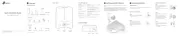
19 Juli 2025
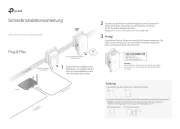
18 Juli 2025
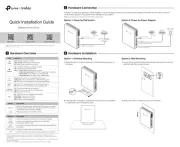
18 Juli 2025

4 Oktober 2024

3 September 2024

27 August 2024

26 August 2024

24 August 2024

24 August 2024

24 August 2024
Bedienungsanleitung Zugangspunkt
- Speco Technologies
- DrayTek
- EnGenius
- Dell
- AMX
- Advantech
- Mikrotik
- Juniper
- Premiertek
- Sitecom
- D-Link
- Tenda
- Bountiful
- Dahua Technology
- ZyXEL
Neueste Bedienungsanleitung für -Kategorien-
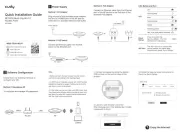
15 Juli 2025
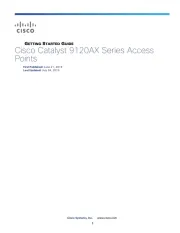
10 Juli 2025
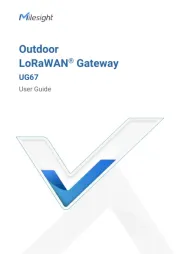
9 Juli 2025

9 Juli 2025
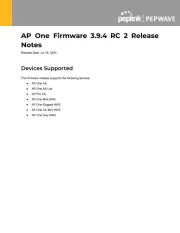
8 Juli 2025
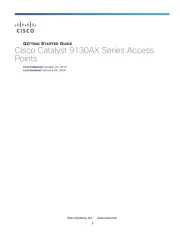
25 Juni 2025

24 Juni 2025

23 Juni 2025
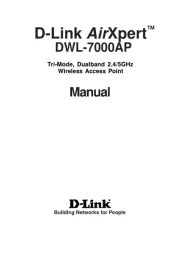
23 Juni 2025
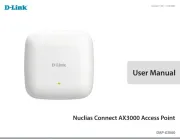
23 Juni 2025